| Trào lưu chế ảnh màn hình khóa iPhone, iPad đang gây “sốt”

Thực tế đây chỉ là hình nền được chỉnh sửa từ màn hình khóa iPhone hay iPad chứ không có chức năng mở khóa màn hình. Tuy nhiên, các bạn trẻ gần đây rất hào hứng với phong trào chế ảnh này. Để “chế” được ảnh này, trước tiên người dùng cần phải cài đặt ứng dụng
PicsArt Photo Studio
trên App Store.
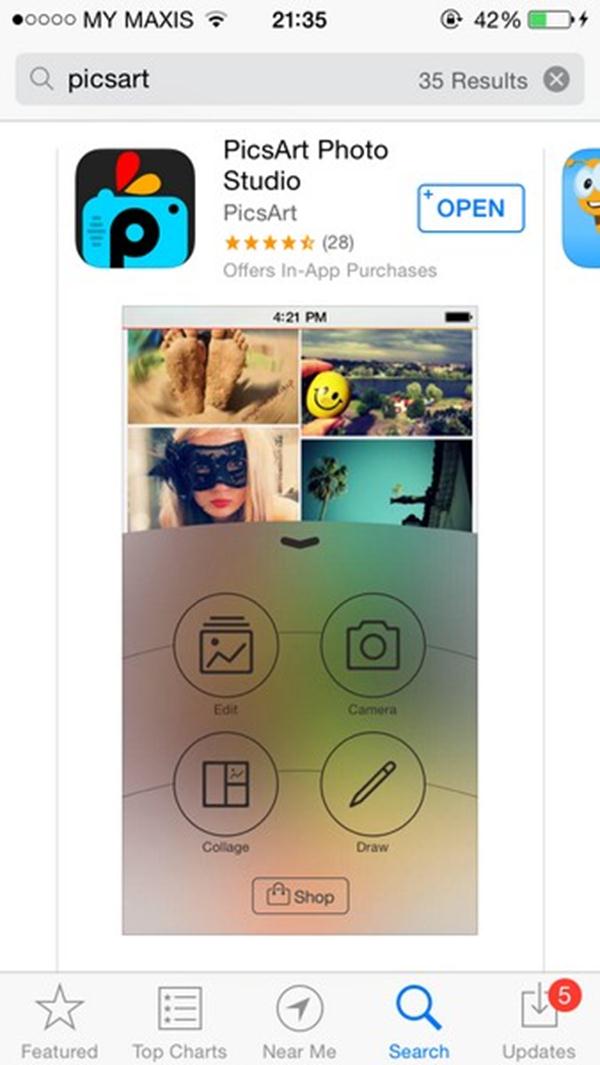
Thực tế đây chỉ là hình nền được chỉnh sửa từchứ không có chức năng mở khóa màn hình. Tuy nhiên, các bạn trẻ gần đây rất hào hứng với phong trào chế ảnh này. Để “chế” được ảnh này, trước tiên người dùng cần phải cài đặt ứng dụngtrên App Store.
Tải và cài đặt PicsArt Photo Studio trên App Store
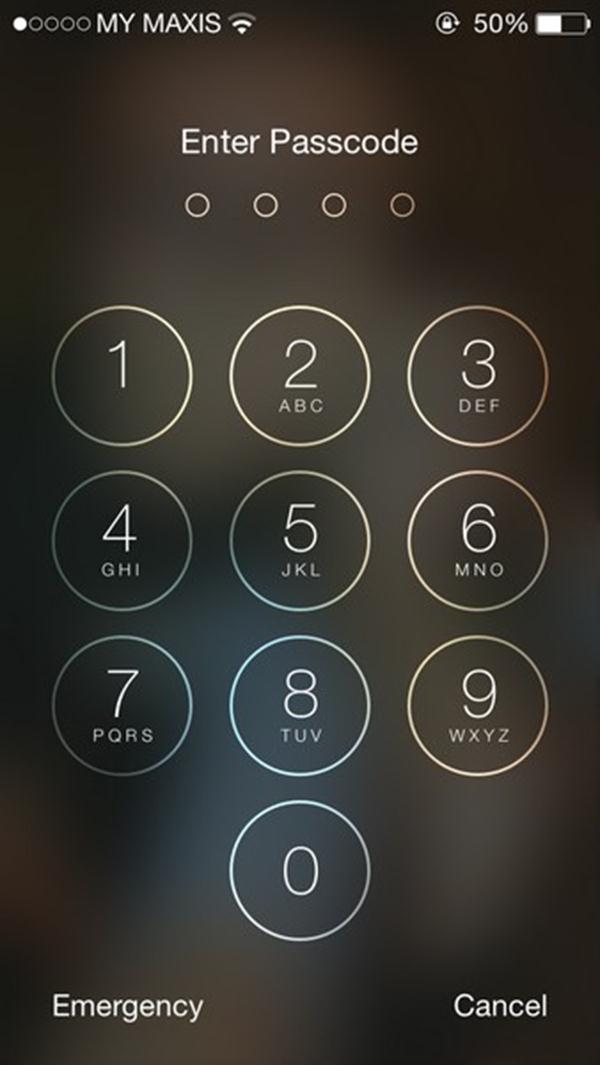
Chụp lại màn hình khóa, sau đó mở ứng dụng PicsArt Photo Studio để chỉnh sửa hình chụp từ màn hình khóa
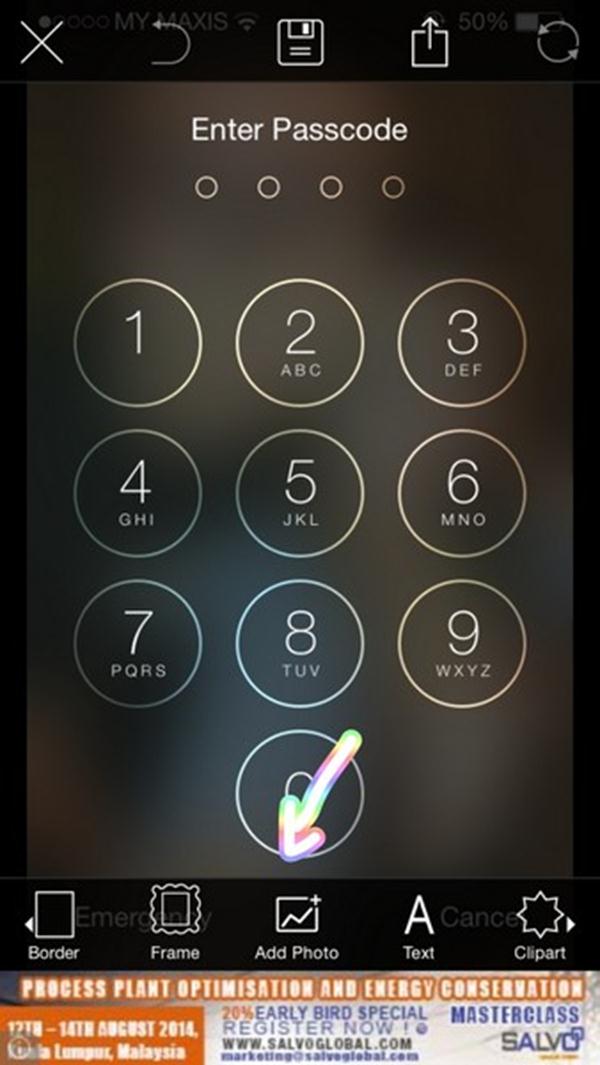
Chọn Add photo để chèn ảnh vào các nút trên màn hình khóa
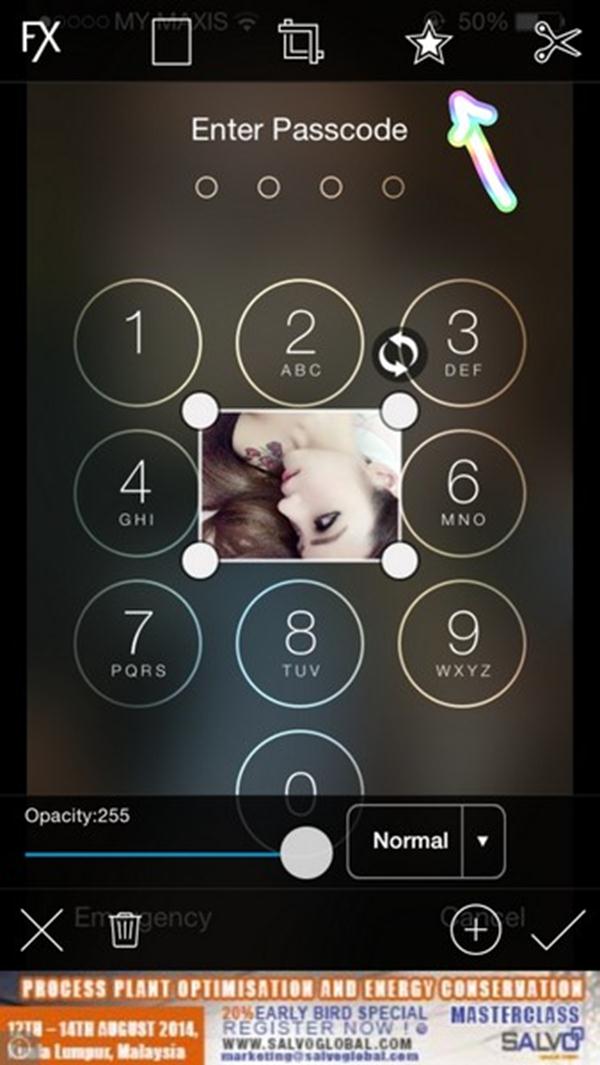
Sau khi chọn được ảnh cần chèn từ thư viện, bấm chọn biểu tượng ngôi sao để cắt ảnh thành hình tròn
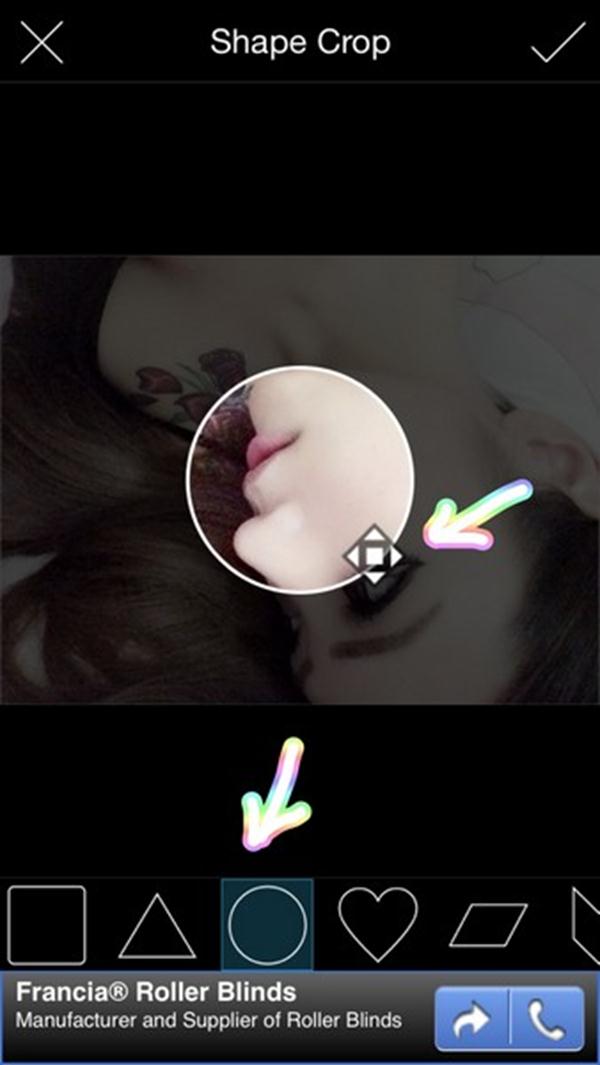
Chọn biểu tượng hình tròn để cắt ảnh

Di chuyển chọn vị trí ảnh cần cắt thành hình tròn theo ý thích người dùng
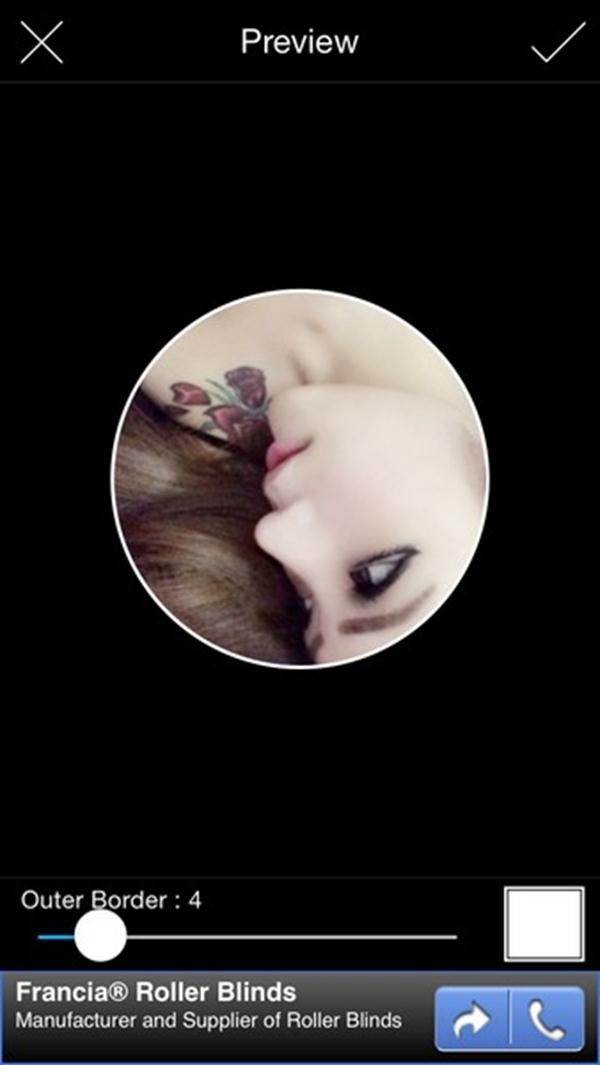
Chỉnh đường viền của ảnh
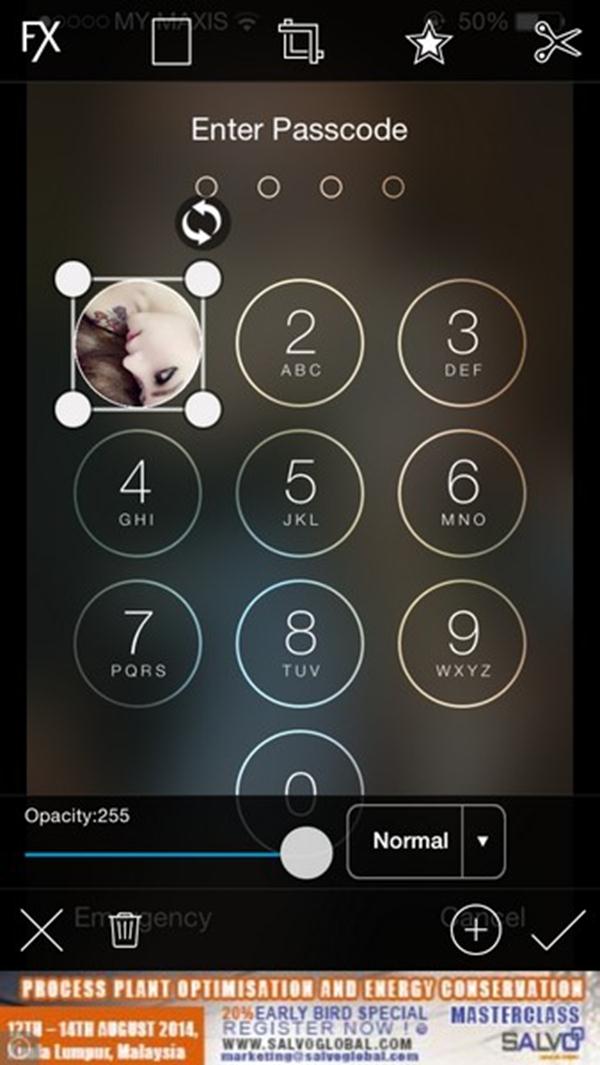
Di chuyển hình vào vị trí nút bấm
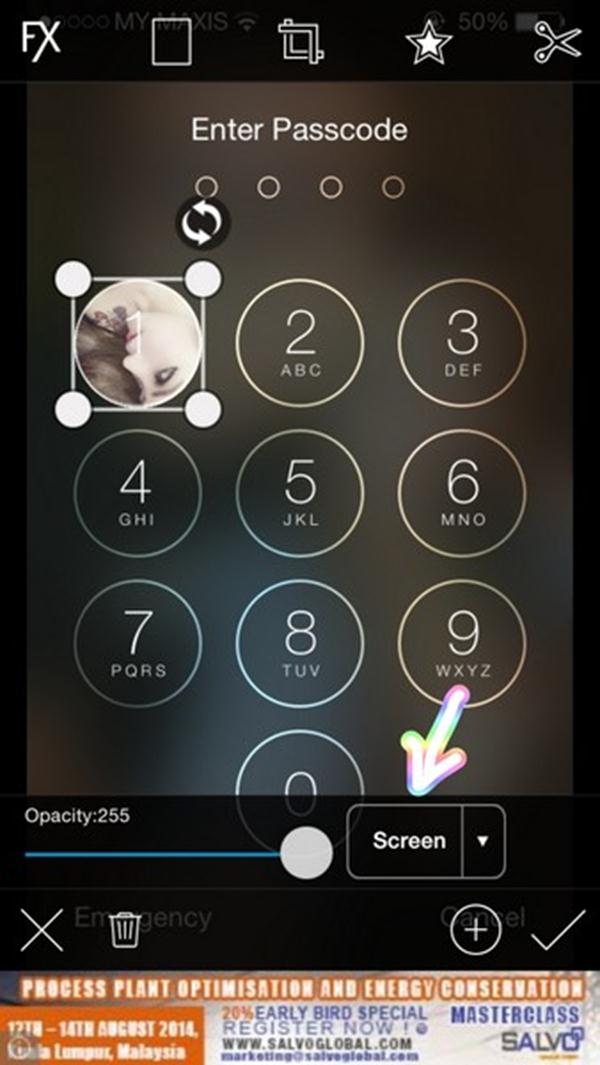
Chọn “Screen” để làm mờ ảnh, tính năng này giúp cho số trên nút bấm hiện lên trên ảnh
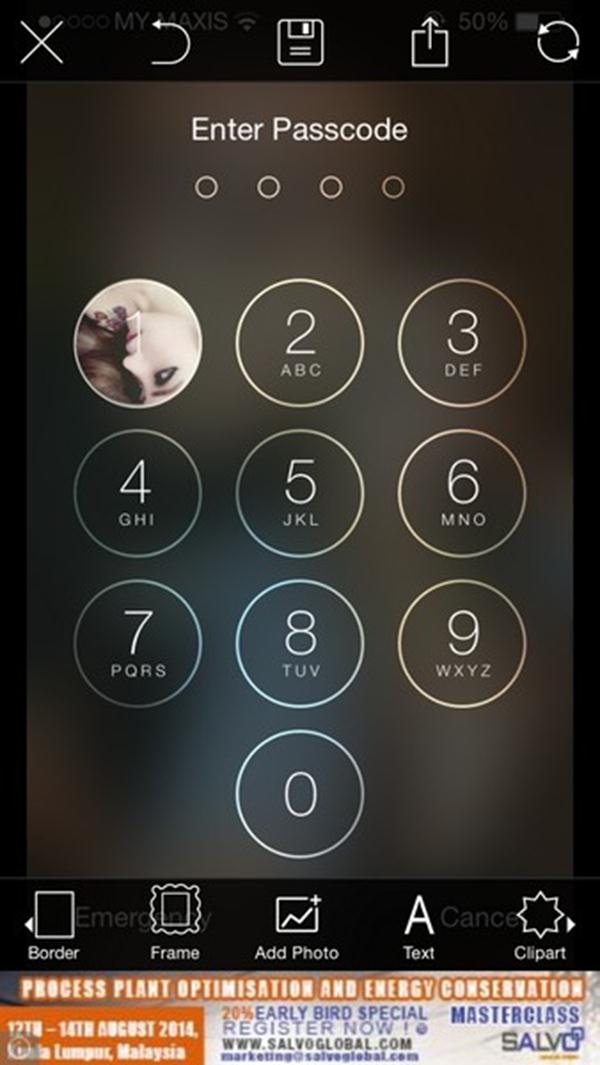
Và bạn đã hoàn tất được nút bấm đầu tiên
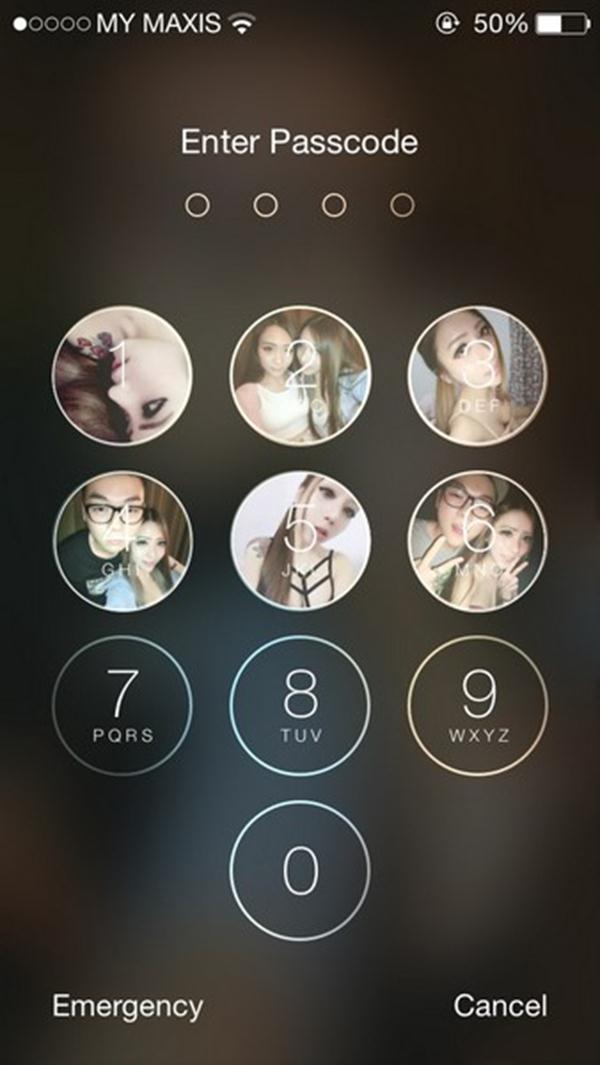
Làm các bước tương tự như trên cho các nút còn lại
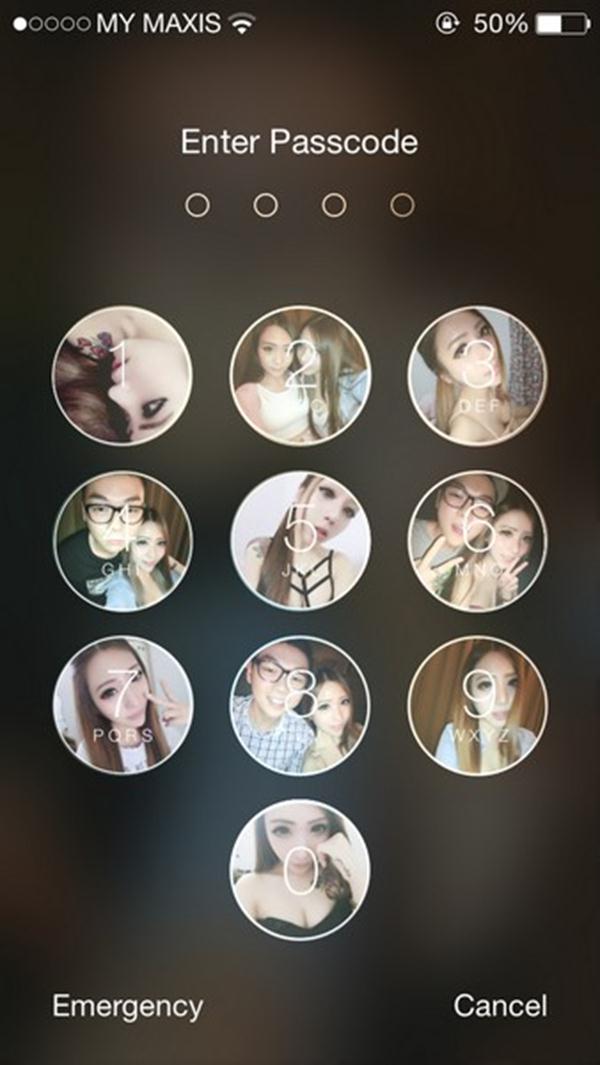
Thành quả sau khi “chế” ảnh xong
Một số hình ảnh chế ảnh màn hình khóa iPhone được các bạn trẻ Việt Nam thực hiện và chia sẻ lên Facebook:
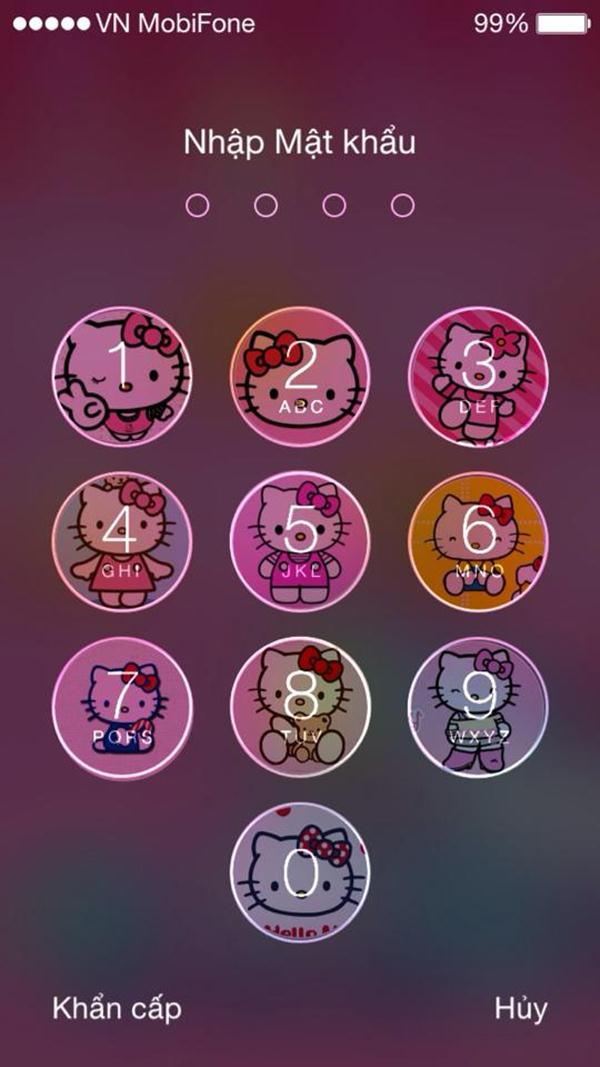
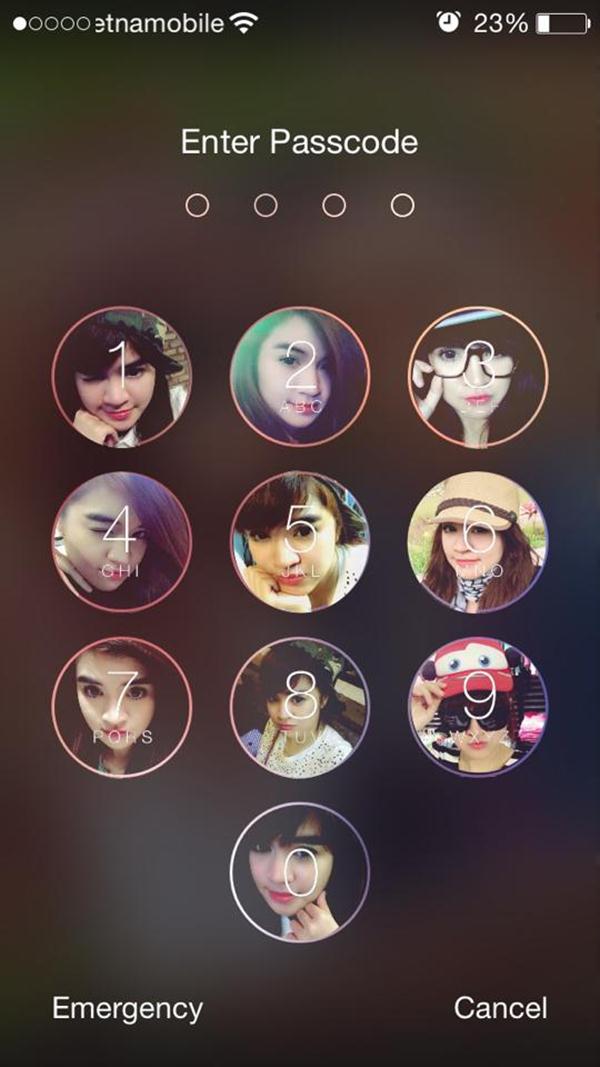

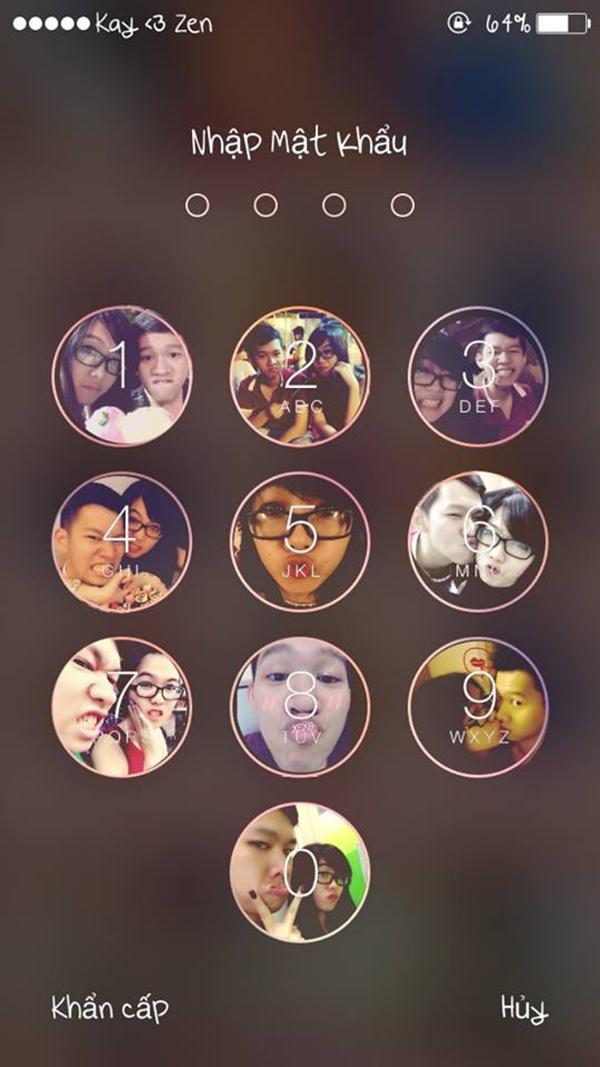
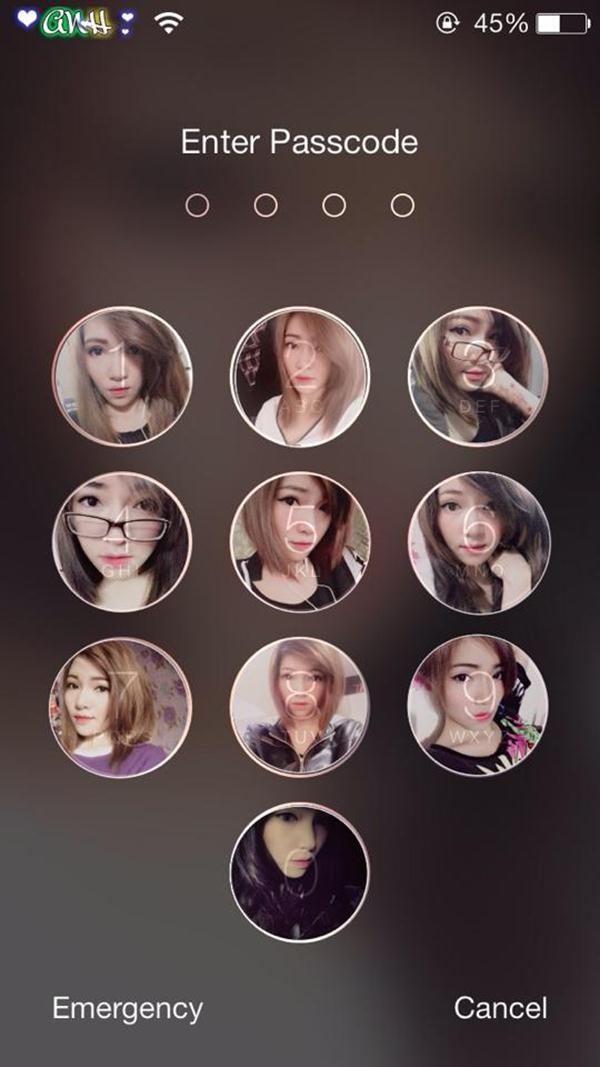

Một số hình ảnh chế ảnh màn hình khóa iPhone được các bạn trẻ Việt Nam thực hiện và chia sẻ lên Facebook:















![Toni Kroos là ai? [ sự thật về tiểu sử đầy đủ Toni Kroos ]](https://evbn.org/wp-content/uploads/New-Project-6635-1671934592.jpg)


